3D Touch 觸控感壓
由於是新技術,所以配合 3D Touch 感壓功能的多屬系統內建的 app,包括螢幕鎖定畫面、桌面及內建程式的互動。關於螢幕鎖定畫面的 3D Touch 互動已在前一頁介紹過,底下再來看它還能作什麼互動。
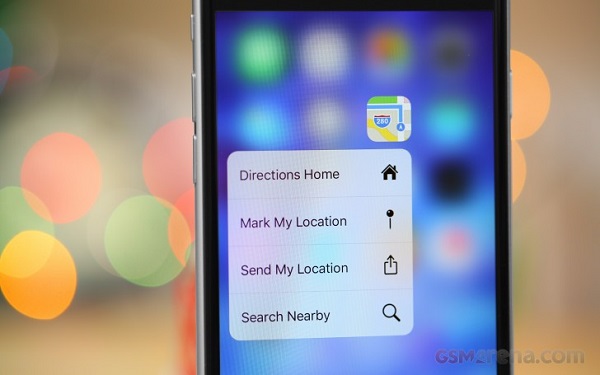
在 Messange 程式的圖示用力壓著,會彈跳一個泡泡框,上面有撰寫新訊息、最近傳出訊息的連絡人清單。
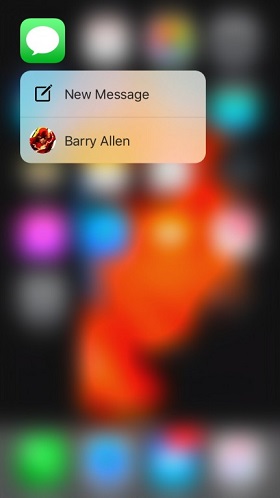
在通話程式的圖示用力壓著,彈出的泡泡框則有建立連絡人,最近有通過電話的連絡人清單。
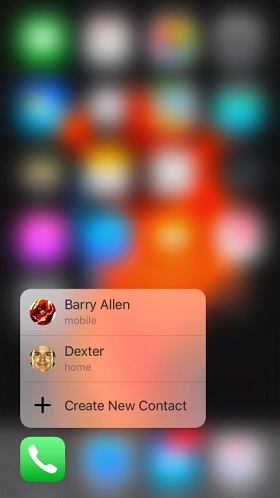
在行事曆圖示按壓,彈跳建立新事件。
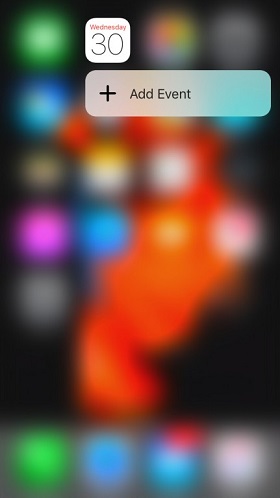
在時鐘程式圖示按壓,可以建立鬧鐘、設定計時器或碼表。
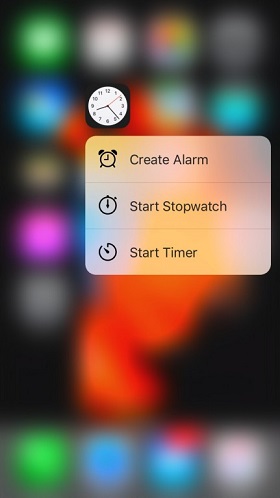
在地圖程式的圖示用力按則有回家導航、分享位置、標註地圖、搜尋附近景點。
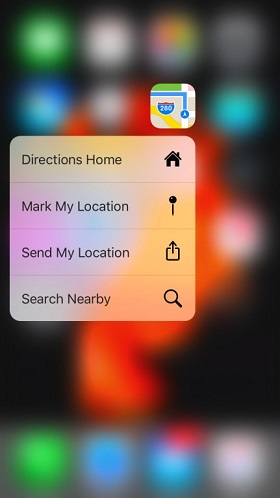
在商店圖示用力按壓則出現搜尋功能。
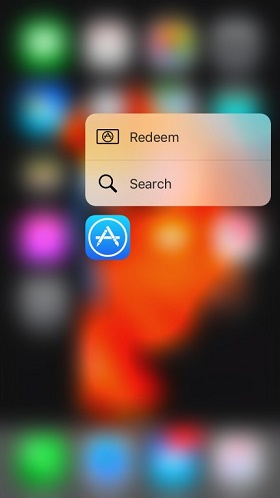
在相機圖示按壓則有照相、自拍、錄影、或錄慢動作影片的選項。
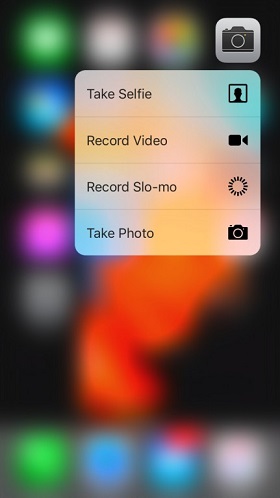
按壓 Safari 圖示則有閱讀列表、我的書籤、無痕瀏覽、新分頁選項。.
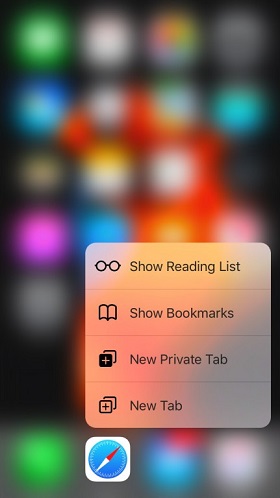
郵件程式的圖示按壓則出現收件匣、VIP、建立新郵件、搜尋郵件的功能。
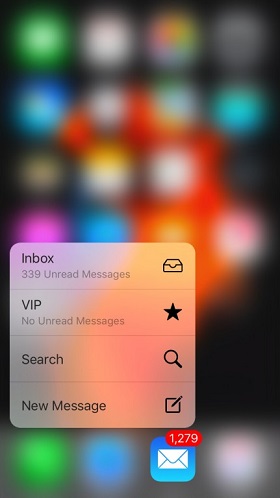
此外還有記事 - 能建立新記事、新的相片記事或新的塗鴉記事。這些 3D Touch 互動操作某些確實蠻實用,但有些功能就可有可無。3D Touch 用意是讓你能在原本的螢幕操作上得到更多的「內容」,好讓你能快速「預覽」並決定下一步要怎麼作,而這個動作只需一個用力的按壓動作。
在郵件列表中,用力按壓某封信件,此時除了你選擇的信件外,其它郵件的都會模糊背景化,這時再稍加施力會彈跳泡泡視窗(第二段壓力),裡面有這封郵件的部份內容,並能在這個階段就進行回信、轉寄、標記、通知我或移動信件。若再作第三段施壓可以開啟這封信件閱讀完整內容,或是移開手指返回剛剛郵件列表。
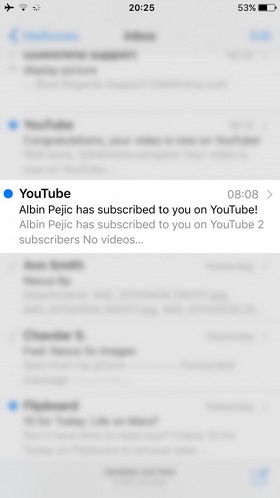
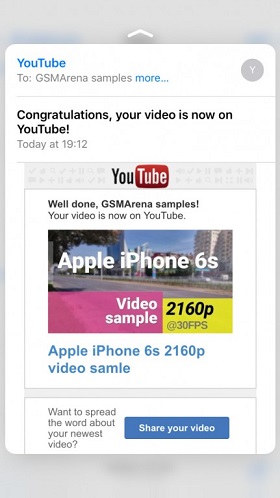
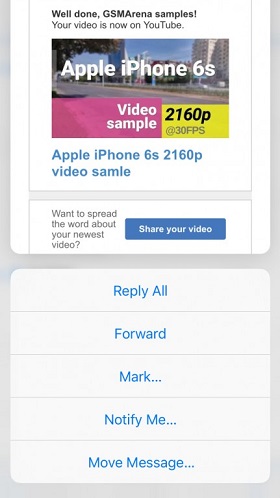
Message 簡訊程式的 3D Touch 操作同上面郵件程式 - 用力按壓可以預覽最近的訊息+連絡人,再用力壓一點才是進入完整的訊息內容。
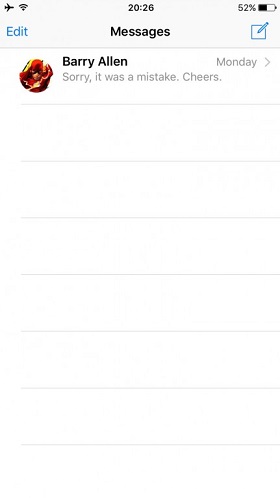
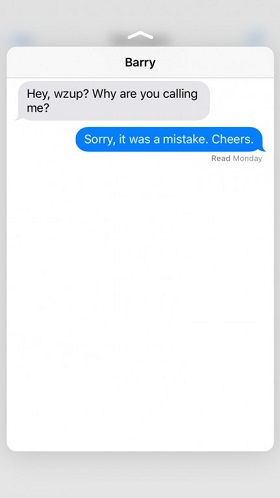
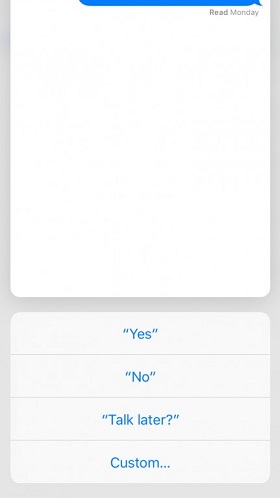
在連絡人列表這裡,在某個連絡人名字上用力按壓,會彈出寫信給他、傳訊給他、或撥電話給他的快速功能選單。
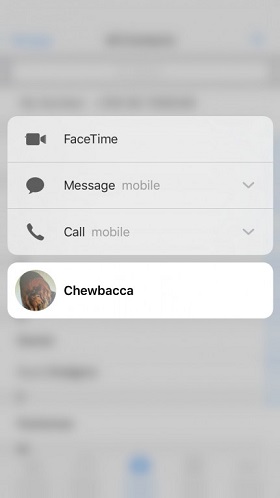
在月曆上某個日子用力按一下,可預覽當天事件進而展開當天全部的行程。
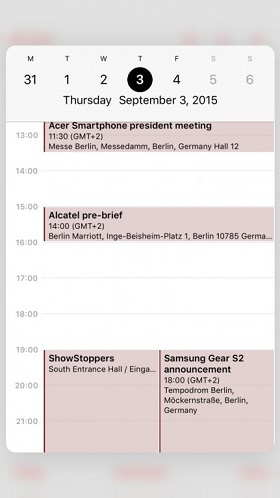
記事程式的操作邏輯也是一樣。
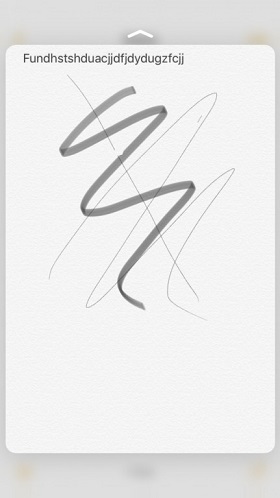
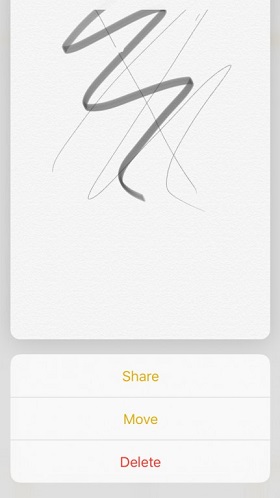
在相片列表用力按壓某張照片會彈跳該照片的預覽,此時將手指往上滑可帶出複製、分享、刪除指令,如果向下滑動或放開手指,則又回到剛剛的相片列表。如果已在檢視單張照片了,這時用力按壓可將這張照片加入 Live Photo 動態解鎖畫面。

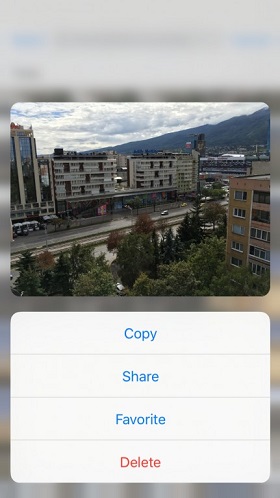
在 Safari 瀏覽器裡,對著文章中的外部連結用力按一下可以預覽那個網頁,如果覺得真的喜歡想逛那個網頁,再更用力按一下就可開啟新頁來瀏覽,或是放開它回到原本的網頁上。
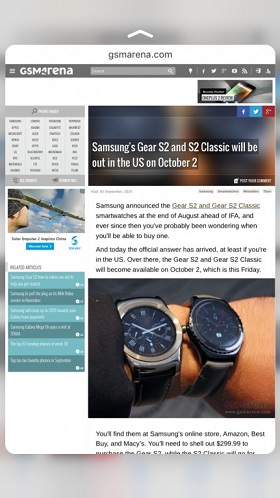
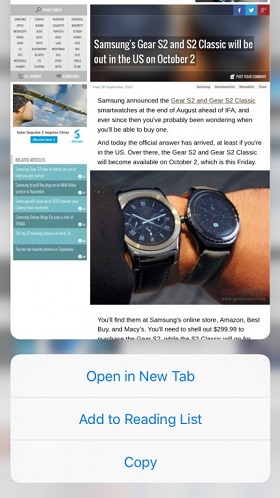
最後是文字的選取 - 透過按壓感測來選取文字變得很直覺;傳統我們要選取某個段落文字時,要將手指在文字上停留 1 或 2 秒,等待選取符號出現後再開始移動要選取的範圍,現在 Force Touch 讓你直接從要選取的地方用力按下就可開始選取了,
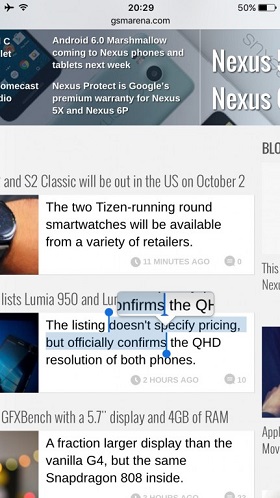
基本上這些是目前所有的 3D Touch 操作功能,不多,而且大部份的功能讓人覺得並不是那麼直覺與實用,然而,我們覺得蘋果是要讓其它程式的開發者藉此知道 3D Touch 可以怎麼玩,藉由拋磚引玉,期待帶領大家的 app 朝 3D Touch 相關應用發展。
過去在傳統功能型按鍵手機當道的年代,蘋果推出電容觸控螢幕,在手機螢幕都是電容觸控的時期,蘋果推出 3D Touch 感壓螢幕,這項創新技術若能讓其它手機商加入未來推出的新機,可預見的是之後你與應用程式間的互動可能會有新的驚喜。










